Depolama yönetimi, çoğu için büyük bir endişe kaynağıdır.akıllı telefon kullanıcıları. Yeni kamera özellikleri ve güncellenmiş içerik işleme sistemi nedeniyle, akıllı telefonlar depolama alanında çok fazla veri saklama eğilimindedir. Ayrıca, mobil kameradaki gelişmeler depolama alanının israfını bile katalize etti. Akıllı telefonlarda daha fazla depolama alanı elde etmenin nihai çözümü eski fotoğrafları ve videoları silmektir. Bu kılavuzda, nasıl yapılacağını öğrenmenize yardımcı olacağız Android telefondaki fotoğrafları otomatik olarak yedekleyin.
Önemli durumlarda maksimum fotoğrafı tıklıyoruzve cihazlarımızda harika anılar olarak saklayabiliriz. Eski olayları ve anıları hatırlamak için onları cihazlarımızda tutuyoruz. Bu nedenle, daha fazla depolama alanı açmak için bu fotoğrafları ve videoları silmek, çoğunuz için düşünülemez bir etkinliktir. Bununla birlikte, bir miktar depolama alanı elde etmek için tüm bu iyi anıları siliyoruz. Onlardan biriyseniz, bu sorun için basit bir çözümümüz var. Neden eski fotoğraflarınızı güvenli bir yere yedeklemeyi düşünmüyorsunuz? Evet, şimdi mümkün. Kılavuzu dikkatle izleyin. fotoğrafları silmeden önce fotoğrafları otomatik yedekle Telefonunuzdan.
Nasıl kullanarak bir Android telefondaki fotoğrafları otomatik olarak yedekleyin Google Fotoğraflar
Fotoğraf depolama söz konusu olduğunda,en önemli platform Google Fotoğraflar. Bu platform Google tarafından yönetilmektedir. Yani bu en iyi fotoğraf yedekleme platformudur. Ayrıca, Google Fotoğraflar ücretsiz bir platformdur. ömür boyu sınırsız fotoğraf paylaşın ve saklayın.
Her Google hesabı Google Fotoğraflar ve sınırsız sayıda ücretsiz fotoğraf ve video yedeklemesi 16MB fotoğraf ve 1080p video. Ancak fotoğraflarınızı ve videolarınızı orijinal kalitesine kaydetmek istiyorsanız, Google Drive depolama alanınızı tüketir. Bununla birlikte, bir Google Pixel akıllı telefonunuz varsa, fotoğrafları herhangi bir sınırlama olmadan orijinal kalitede yükleyebilirsiniz.
Google Fotoğraflar'da otomatik yedeklemeler nasıl ayarlanır?
- İndirme ve yükleme Google Fotoğraflar uygulaması henüz yüklü değilse Google Play Store'dan.
- Uygulamayı açın, ardından cihazınızdaki fotoğraflara ve videolara erişmek için izin isteyecektir. "İzin ver" e hafifçe vurun.
- Varsayılan olarak Google Fotoğraflar uygulaması otomatik olarak yedeklenir. Varsayılan olarak açık değilse, seçeneği değiştirin Yedekleme ve Senkronizasyon tıklayın.

- Varsayılan ayarlar fotoğrafın kalitesini düşürür. Fotoğrafları ve videoları orijinal kalitede yedeklemek istiyorsanız, üzerine dokunun. Ayarları değiştir.
- Şimdi yükleme kalitesini seçmek için bir pencere açılacaktır. Orijinal kalitede yüklemek istiyorsanız, Orijinal, aksi takdirde seçin Yüksek kalite.
- Varsayılan ayarlar, cihazınız bir Kablosuz ağa bağlı olduğunda fotoğrafları Google Fotoğraflar'a yükler. Mobil verileri kullanarak otomatik olarak yedeklemek istiyorsanız, seçeneği işaretleyin Yedeklemek için hücresel kullanın.
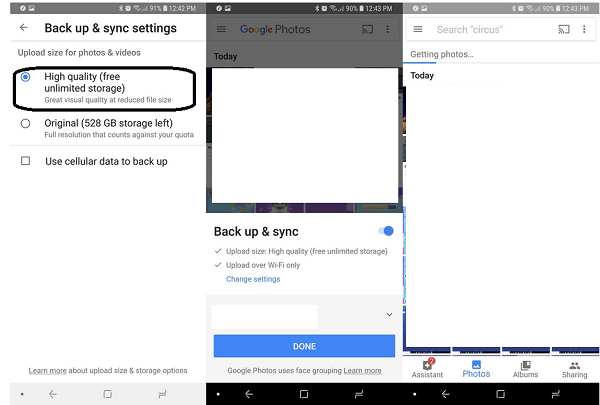
- Ardından, geri ok sol üst köşede, ardından Bitti.
Artık otomatik olarak başarıyla etkinleştirdinizfotoğraf ve videoların Google Fotoğraflar'a yedeklenmesi. Ancak, Orijinal kalitede yüklemeyi kullanmanın ücretsiz Google Fotoğraflar sınırsız planını kapsamadığını unutmayın. Google Drive depolama alanınızı tüketir. Bu yüzden akıllıca kullanın. Çünkü Yüksek kaliteli yükleme bizim için fazlasıyla yeterli.
Şimdi yedekleme ayarlarını etkinleştirdiniz. Ancak, yedekledikten sonra depolama alanından nasıl tasarruf edeceğinizi bilmeniz gerekir. Aşağıdaki adımları izleyin:
Google Fotoğraflar'ı kullanarak yer açma
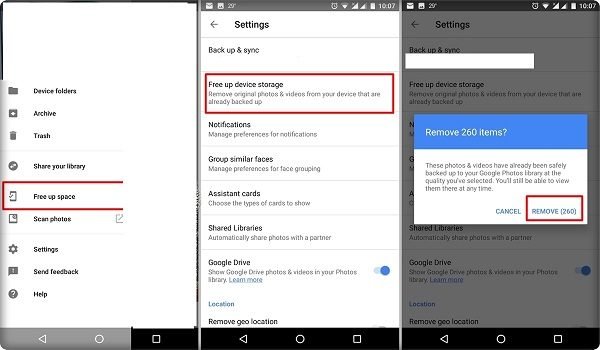
- Android telefonunuzda veya tabletinizde Google Fotoğraflar uygulamasını açın.
- Google Hesabınızda oturum açın.
- Menü'ye dokunun
- Kaç öğenin kaldırılacağını göreceksiniz. Telefonunuzdaki tüm öğeleri silmek için, Serbest.
Bu, fotoğrafları galerinizden kaldıracak. Bu fotoğraflara erişmek için Fotoğraflar uygulamasına gidin. Telefonda kullanılabilirler. Çevrimdışı kullanılabilir oldukları için bu fotoğrafları yeniden indirmenize gerek yoktur.













Yorumlar